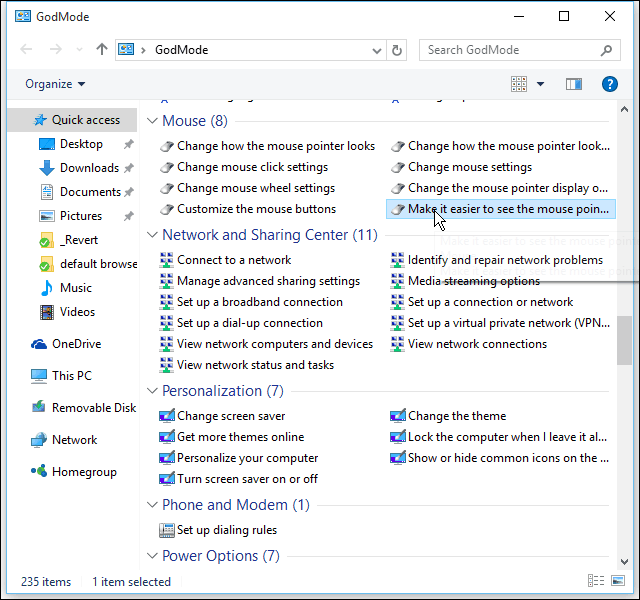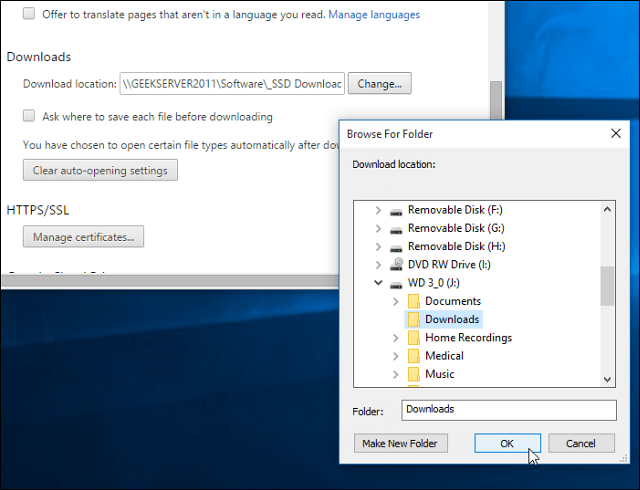Come attivare o disattivare "Hey Cortana" su Windows 10
Microsoft Windows 10 Cortana / / March 18, 2020
Ultimo aggiornamento il
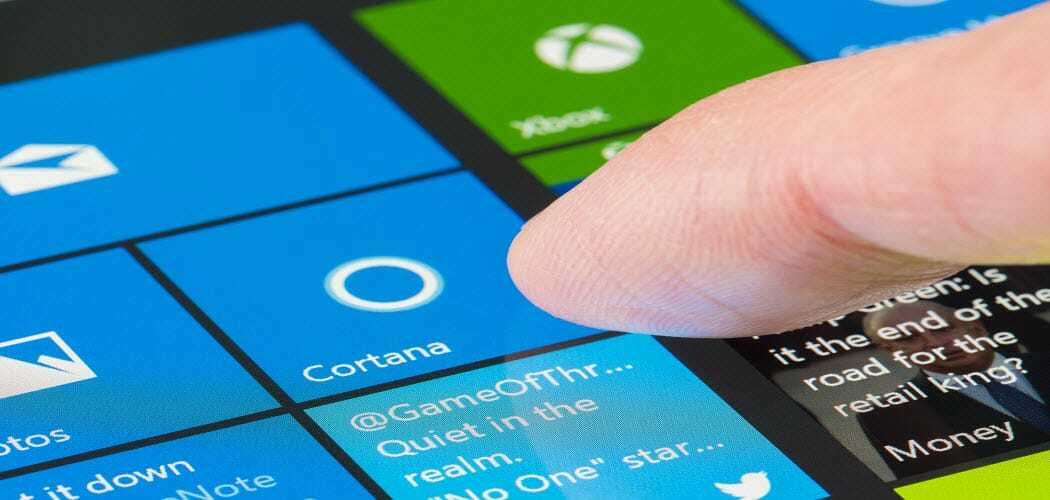
Cortana è l'assistente digitale per Windows Phone e ora in Windows 10 e quando "Hey Cortana" è attivo, è sempre in ascolto che può farlo accendere involontariamente.
L'assistente digitale di Microsoft, Cortana, è apparso per la prima volta Windows Phone 8.1 ed è migrato a Windows 10. La funzione "Hey Cortana" ti consente di attivare l'assistente digitale con la voce e di usarlo. Ecco come abilitare questa funzione o disattivarla se non è necessaria.
Mi piace usare la funzione "Hey Cortana" perché è sempre in ascolto e semplifica l'avvio di programmi, impostazioni, la creazione di appuntamenti e promemoria... ecc. Tuttavia, se sto usando il mio laptop mentre ascolto un podcast, musica o guardo Netflix, a volte Cortana può accendersi e iniziare a lanciare cose, il che può essere fastidioso.
Attiva o disattiva "Hey Cortana" di Windows 10
In realtà non è abilitato per impostazione predefinita, quindi se si desidera utilizzarlo, è necessario prima accenderlo. Fare quello,
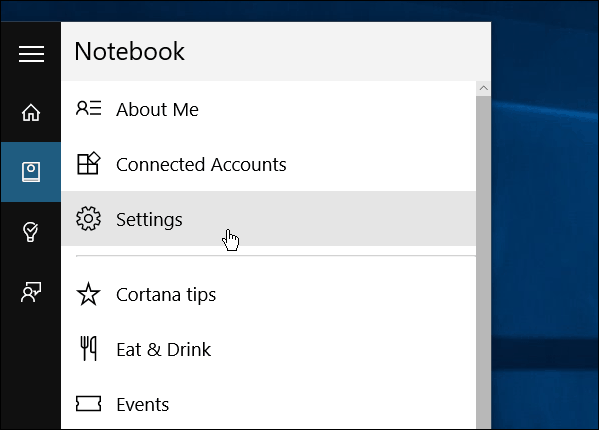
Quindi, scorrere un po 'verso il basso e trovare l'interruttore per attivare o disattivare "Hey Cortana", se necessario. Cortana continuerà a funzionare con l'attivazione vocale disattivata, è sufficiente digitare le query.
Vale anche la pena notare che se sei su un laptop o tablet e la batteria è scarica, spegnerla può farti risparmiare un po 'di succo.
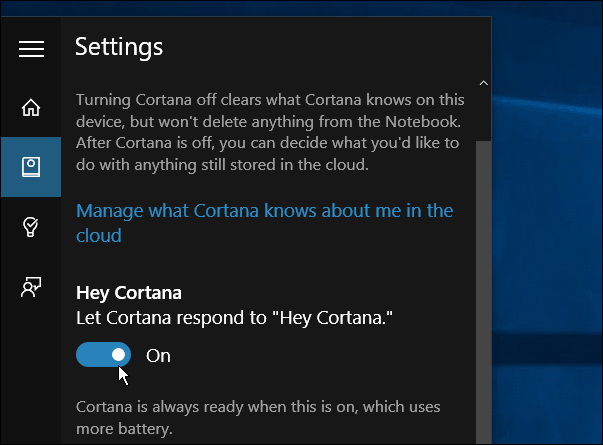
Tutti gli assistenti digitali sembrano avere il problema dell'attivazione a causa del rumore di fondo. Da Google Now a Siri e persino Alexa in poi Amazon Echo è colpevole. Quindi, se hai uno di quegli assistenti digitali sul tuo telefono o su altri dispositivi, ti consigliamo di attivare "Sempre in ascolto" caratteristica su quelli.
Non abbiamo nemmeno toccato la superficie di ciò che Cortana può fare, ma se sei preoccupato per la privacy, ti abbiamo mostrato come cancellare il contenuto della ricerca dal database di Cortana. Presto avremo una guida completa per la configurazione e l'utilizzo.
Ma, se hai appena iniziato con Cortana in Windows 10, questo dovrebbe occuparsi di almeno una cosa che potrebbe inizialmente infastidirti.
Qual è la tua opinione su Cortana e, più specificamente, sulla funzione "Hey Cortana"? Lascia un commento qui sotto e facci sapere.